Unduh templat
ini
Atau di Word, masuk ke File > Baru, dan cari penomoran halaman pengenalan (pilih templat untuk penomoran pengenalan, bukan penomoran bab).
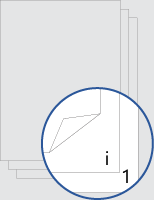
Templat ini memberi Anda dokumen yang ditata sehingga halaman sampul tidak memiliki nomor halaman. Penomoran dimulai pada halaman berikutnya dengan huruf kecil angka Romawi i untuk pengenalan. Isi dokumen dimulai pada halaman 1 sendiri, mengikuti pengenalan.
Ganti teks dalam dokumen dengan teks Anda sendiri, dan ikuti tips ini untuk mengkustomisasi nomor halaman atau footer:
-
Klik ganda nomor halaman untuk mengedit footer.
-
Tekan Ctrl+L untuk meletakkan nomor halaman di sebelah kiri, atau tekan Ctrl+R untuk meletakkan nomor halaman di sebelah kanan.
-
Klik ganda nomor halaman untuk mengedit footer.
-
Masukkan teks yang Anda inginkan, seperti p. atau Halaman.
-
Pada tab Sisipkan, dalam grup Header & Footer, masuk ke Footer > Kosong (Tiga Kolom).
-
Ganti tempat penampung dengan konten Anda. Untuk menyisipkan konten yang berasal dari dokumen (seperti penulis dan nama file), gunakan Info Dokumen pada tab Alat Header & Footer > Desain .
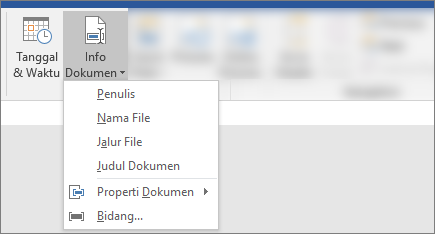
Untuk menambahkan tanggal saat ini, pilih Tanggal & Waktu pada tab yang sama.
Tips: Jika Anda ingin dokumen yang dicetak selalu memperlihatkan tanggal cetakannya, pilih Perbarui Secara Otomatis.
-
Gunakan salah satu tempat penampung untuk nomor halaman. Pada tab Alat Header & Footer > Desain , masuk ke Nomor Halaman > Posisi Saat Ini, lalu pilih Angka Biasa.
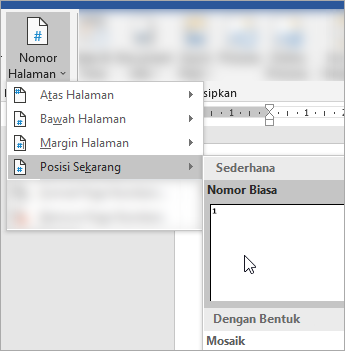
-
Jika Anda tidak menggunakan semua tempat penampung, hapus tempat penampung yang tidak Anda gunakan.
-
Klik ganda nomor halaman untuk mengedit footer.
-
Masuk ke Nomor Halaman pada tab Header & Footer , dan dalam kotak dialog Nomor Halaman , pilih Kiri atau Kanan sebagai perataan.
-
Klik ganda nomor halaman untuk mengedit footer
-
Masukkan teks yang Anda inginkan, seperti p. atau Halaman.
-
Pada tab Sisipkan, masuk ke Footer > Kosong (Tiga Kolom).
-
Untuk menyisipkan konten yang berasal dari dokumen (seperti penulis dan nama file), masuk ke Bidang pada tab Alat Header & Footer .
Dalam kotak dialog Bidang , filter daftar bidang untuk dipilih dengan memilih Informasi Dokumen dalam daftar kategori; lalu klik ganda bidang yang Anda inginkan.
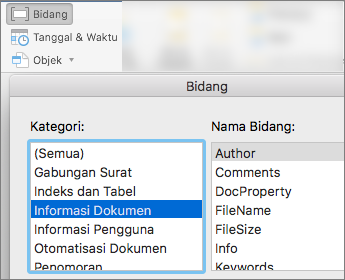
-
Untuk menambahkan tanggal saat ini, pilih Tanggal & Waktu pada tab yang sama.
Tips: Jika Anda ingin dokumen yang dicetak selalu memperlihatkan tanggal cetakannya, pilih Perbarui Secara Otomatis.
-
Posisikan nomor halaman dengan menghapus salah satu tempat penampung lalu masuk ke Nomor Halaman pada tab Header & Footer . Dalam kotak dialog Nomor Halaman , pilih perataan yang sesuai dengan posisi tempat penampung yang Anda hapus (Kanan, Kiri, atau Tengah).
-
Jika Anda tidak menggunakan semua tempat penampung, hapus tempat penampung yang tidak Anda gunakan.










